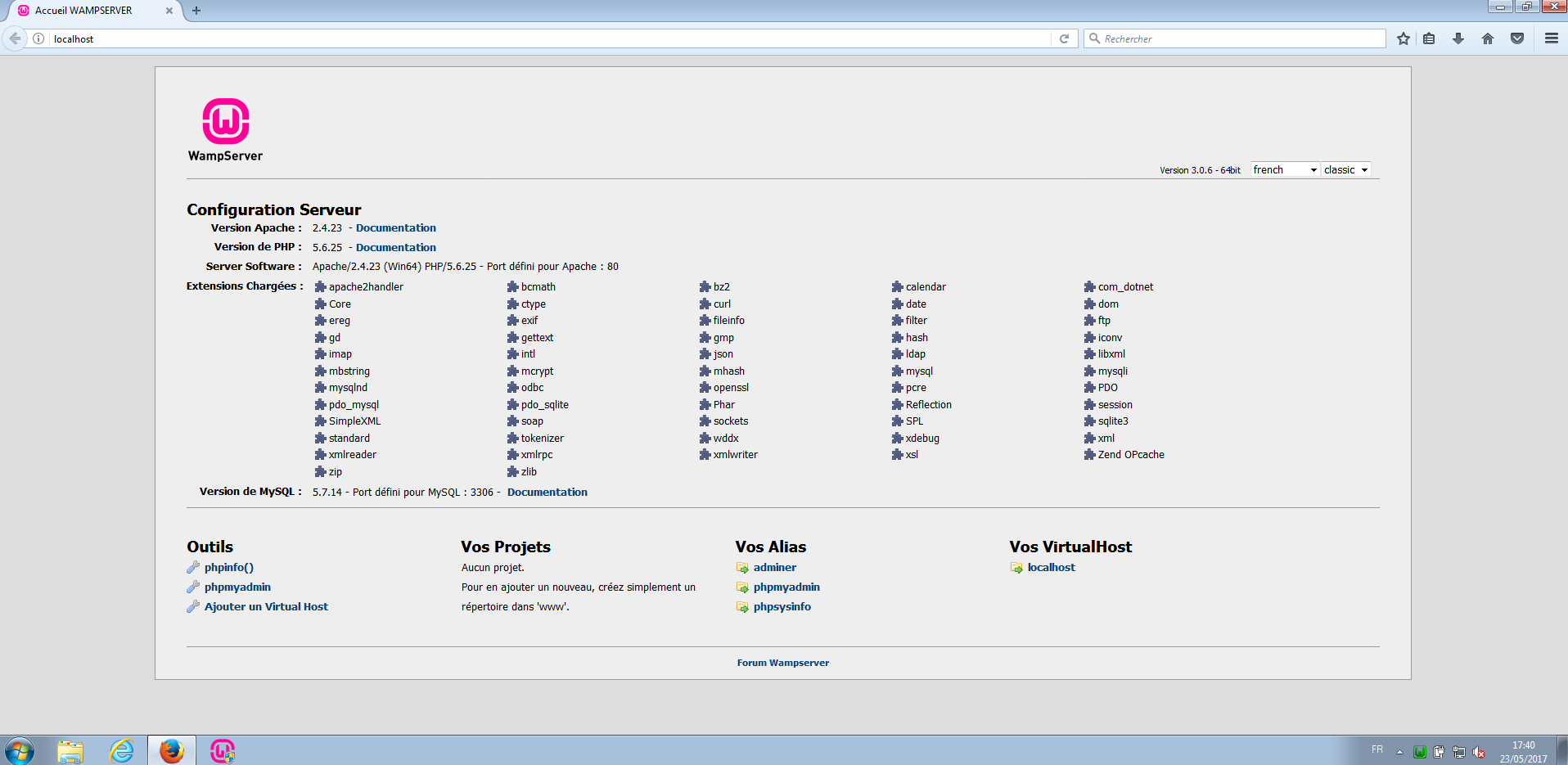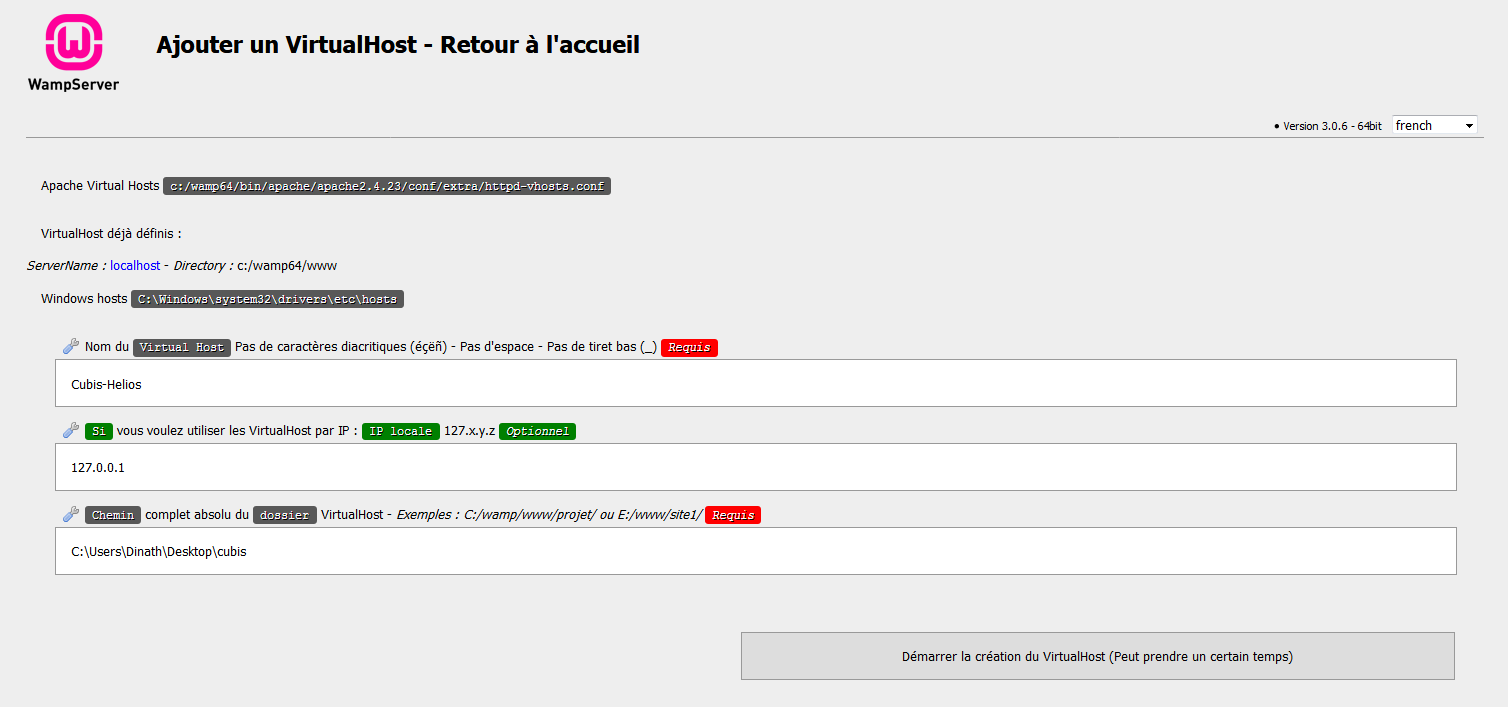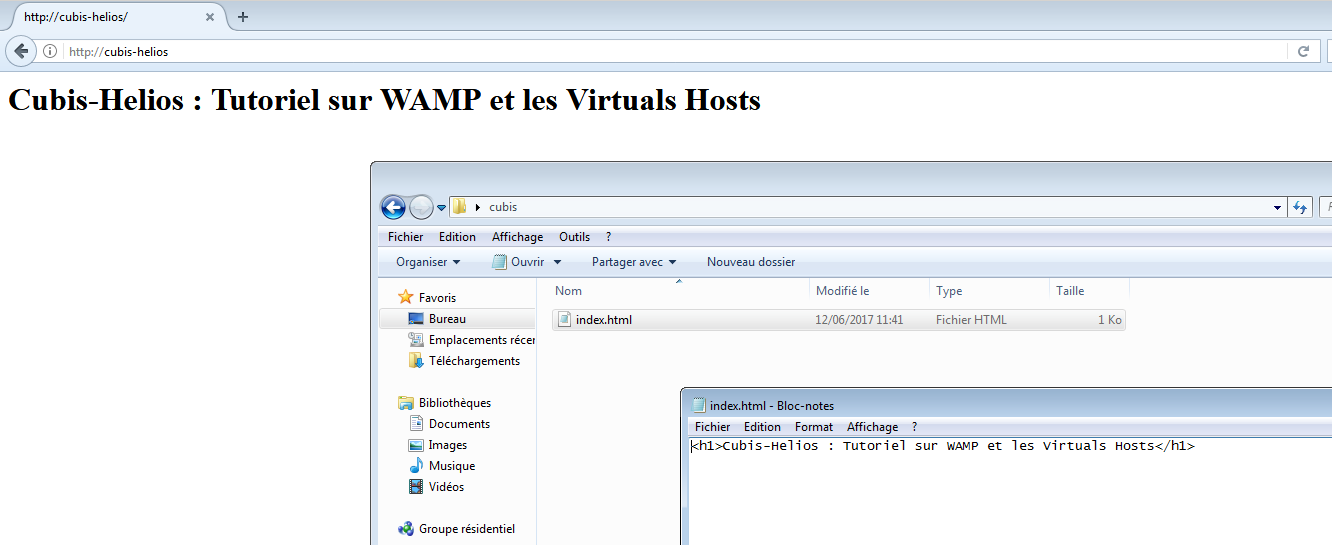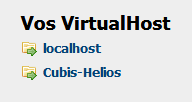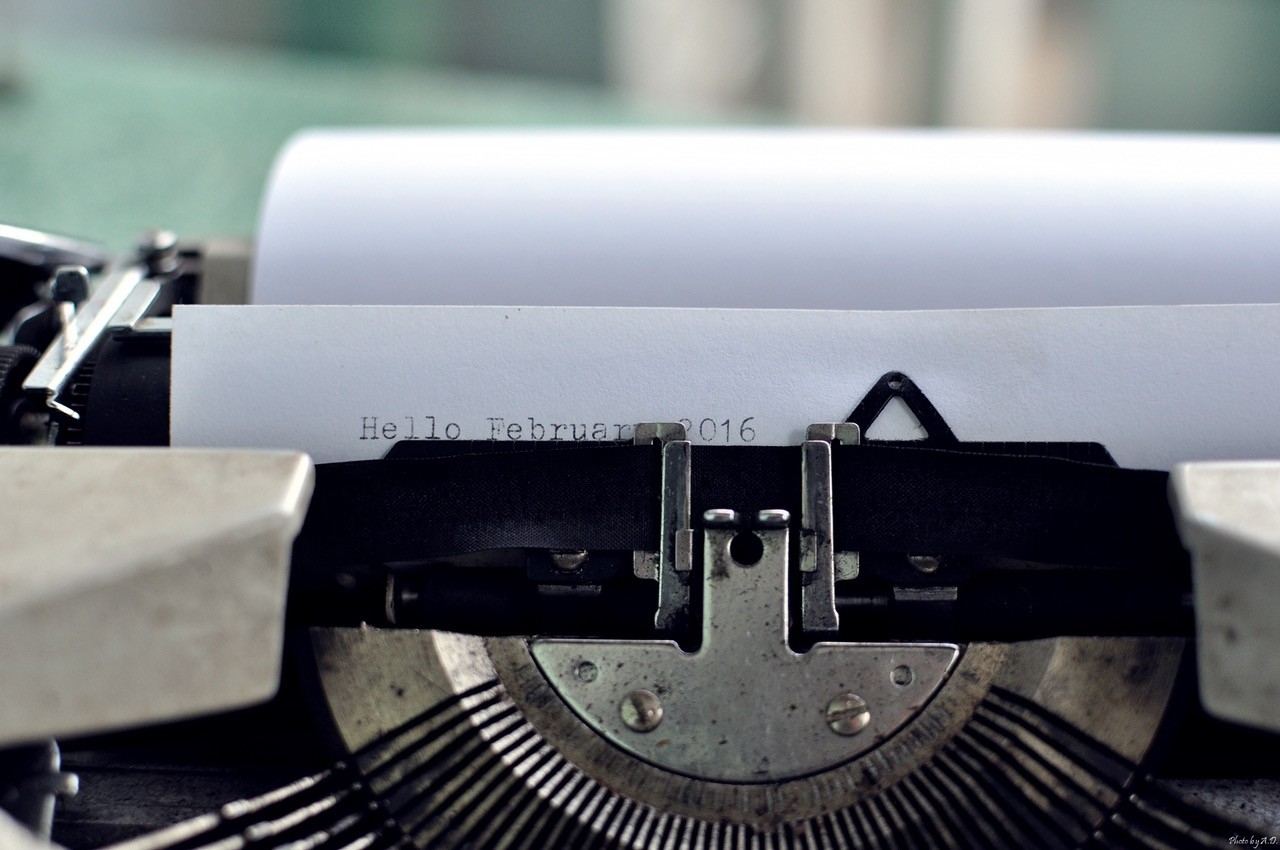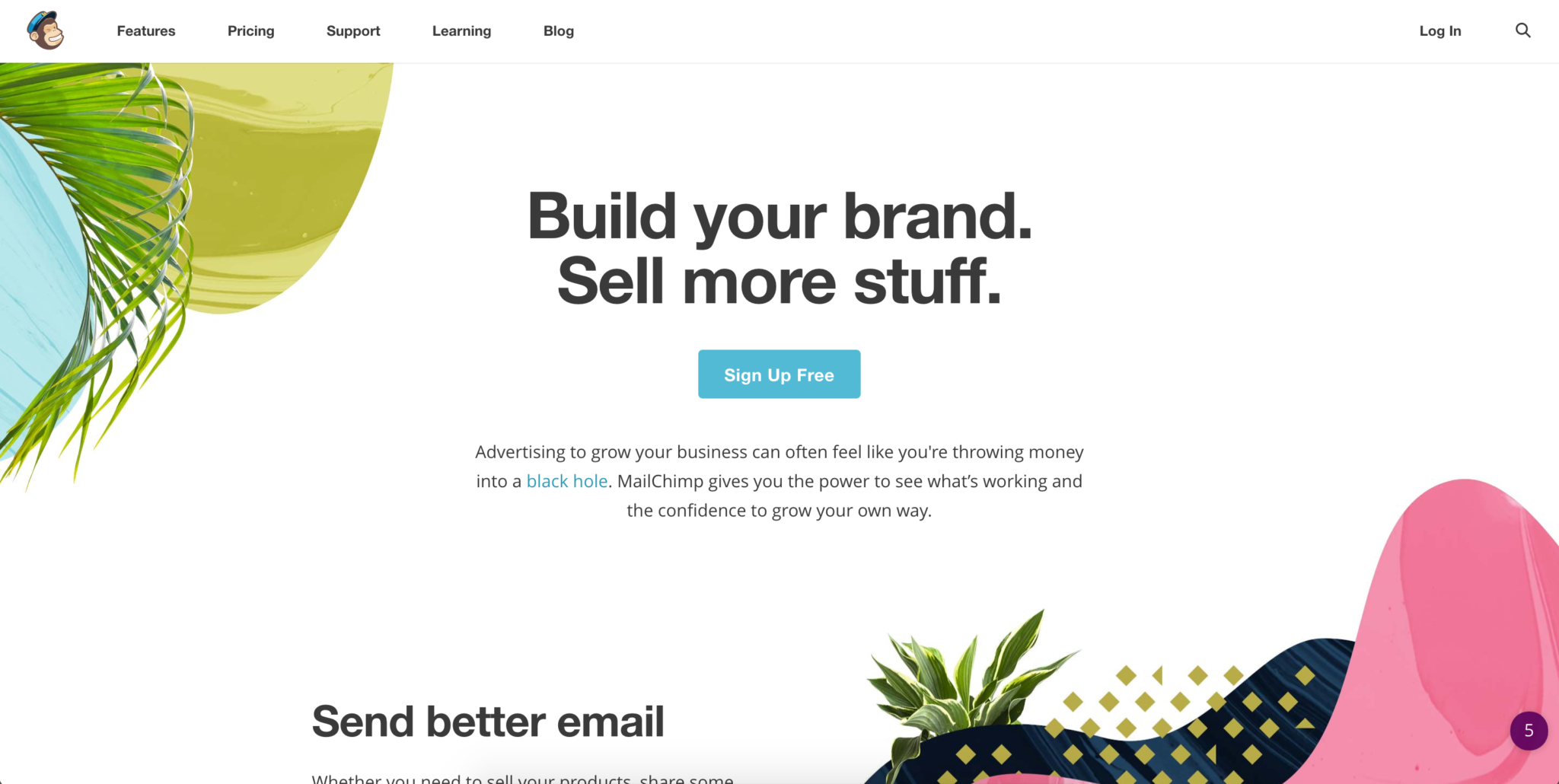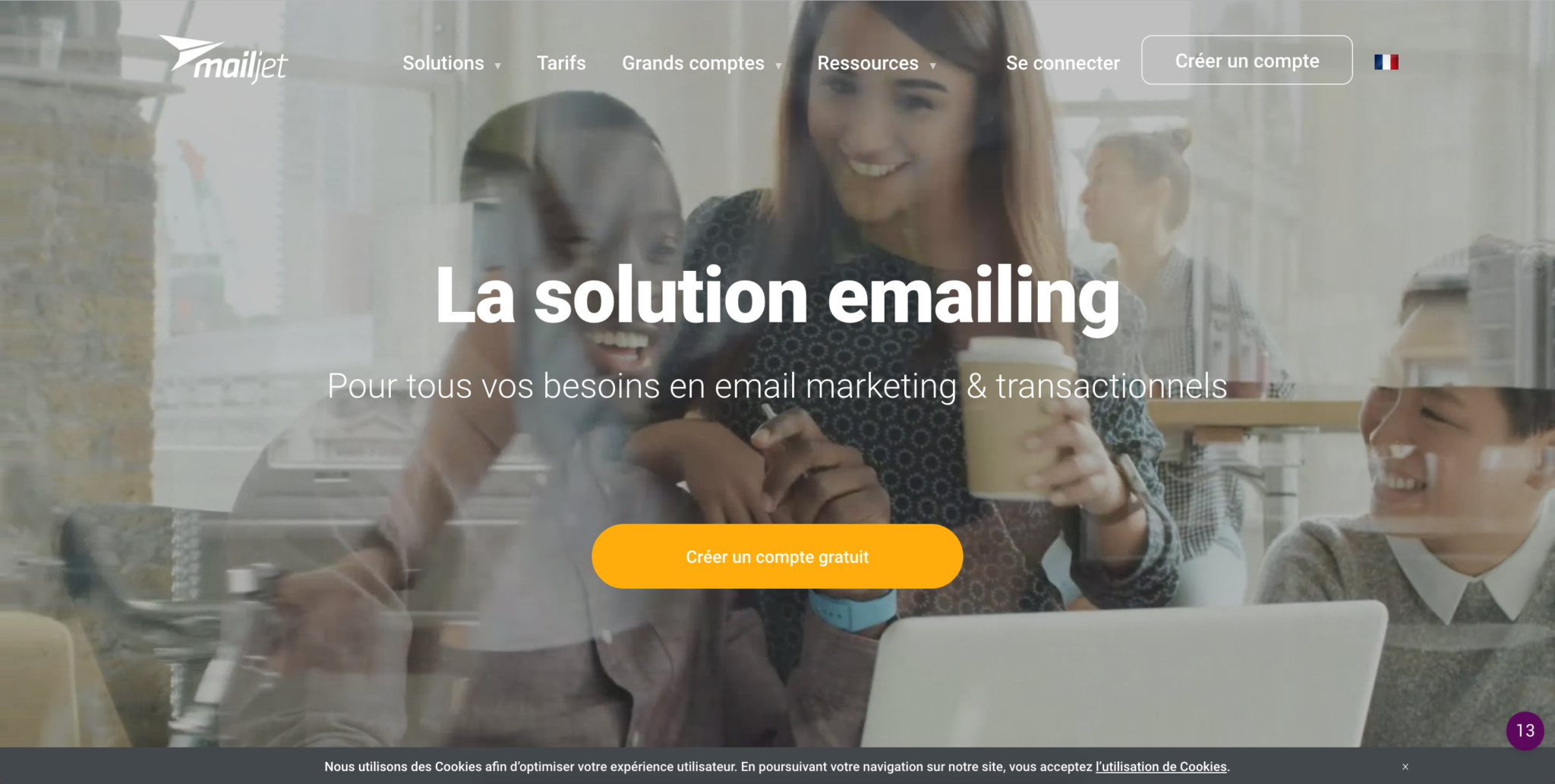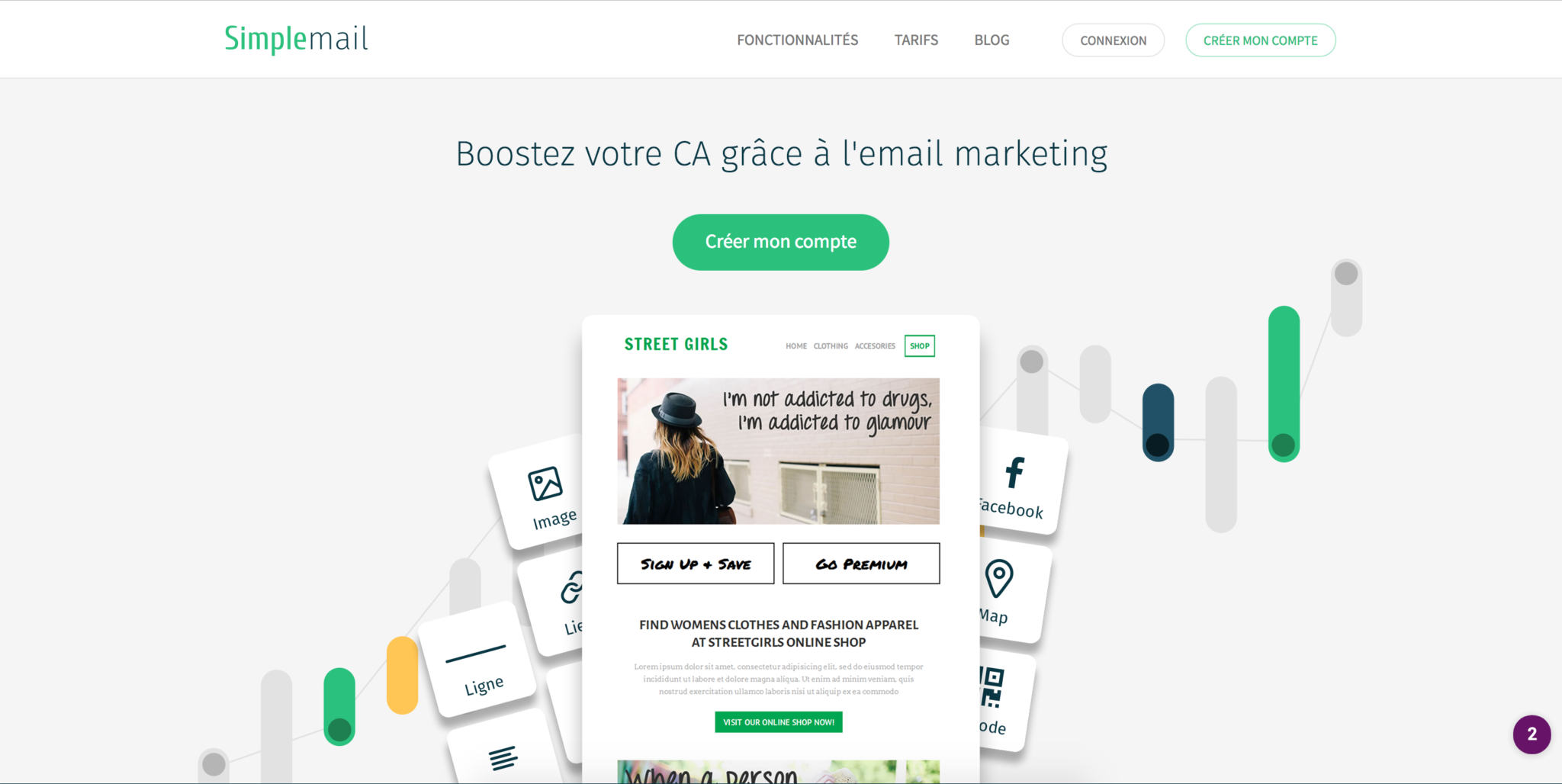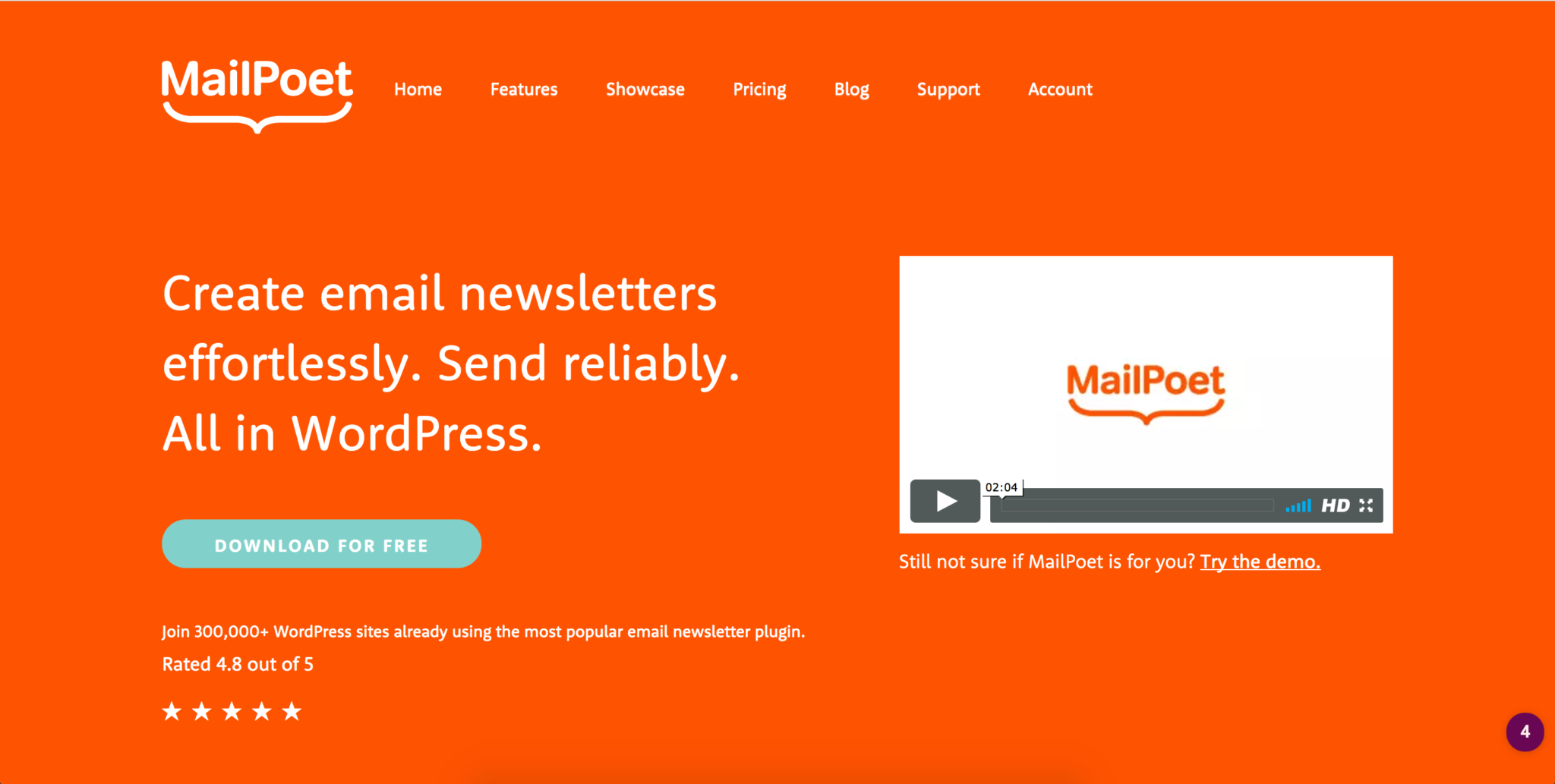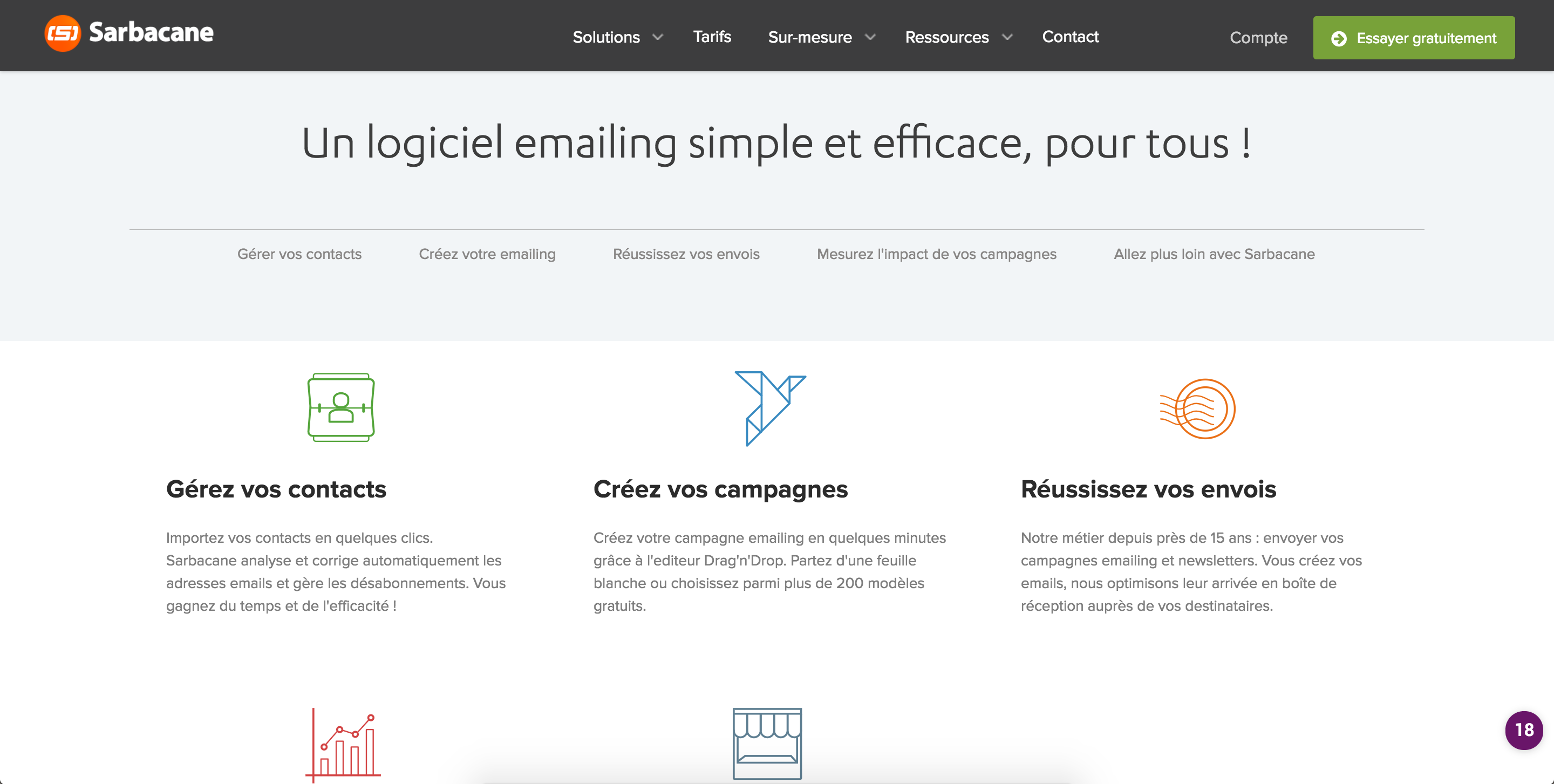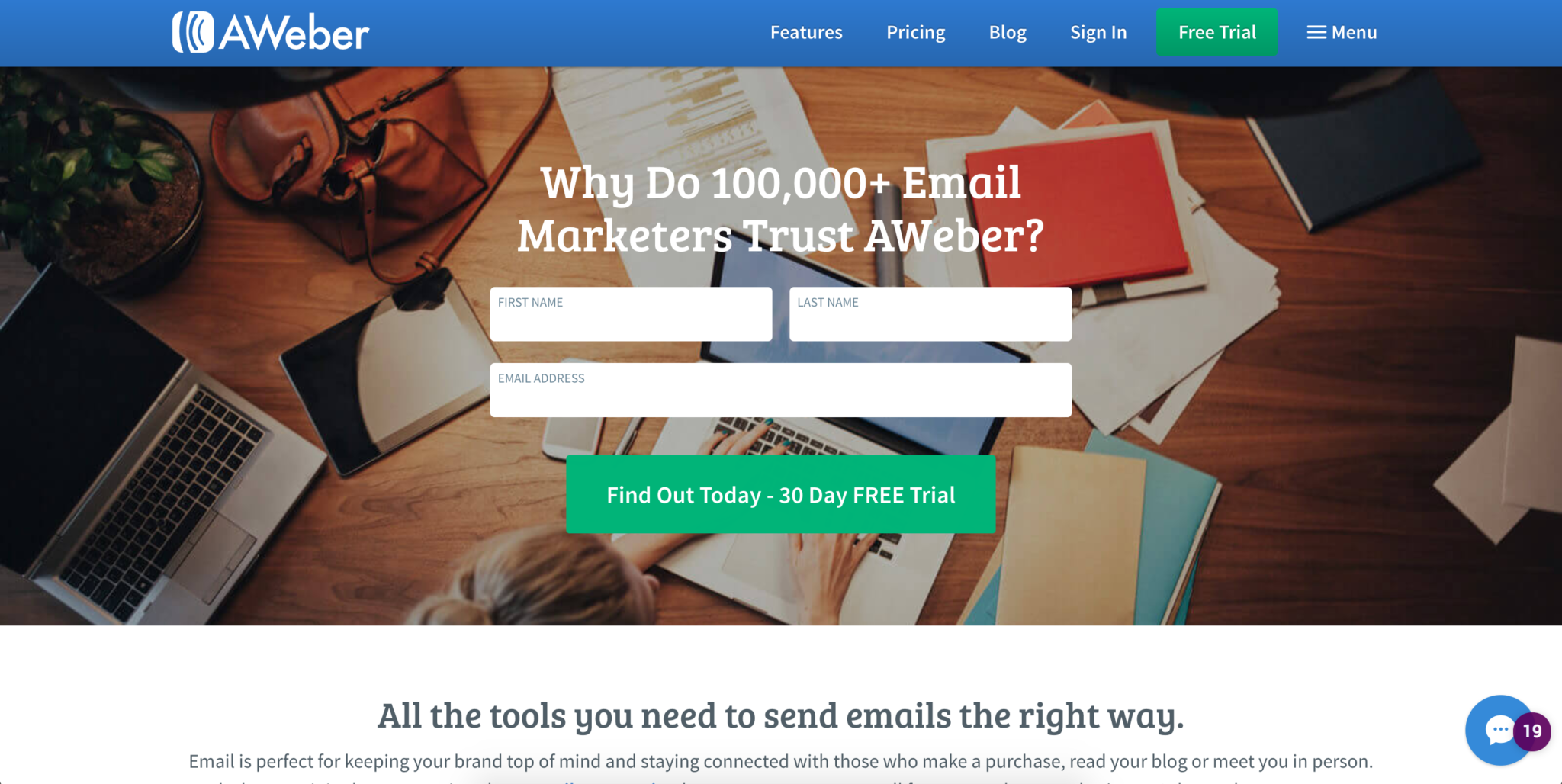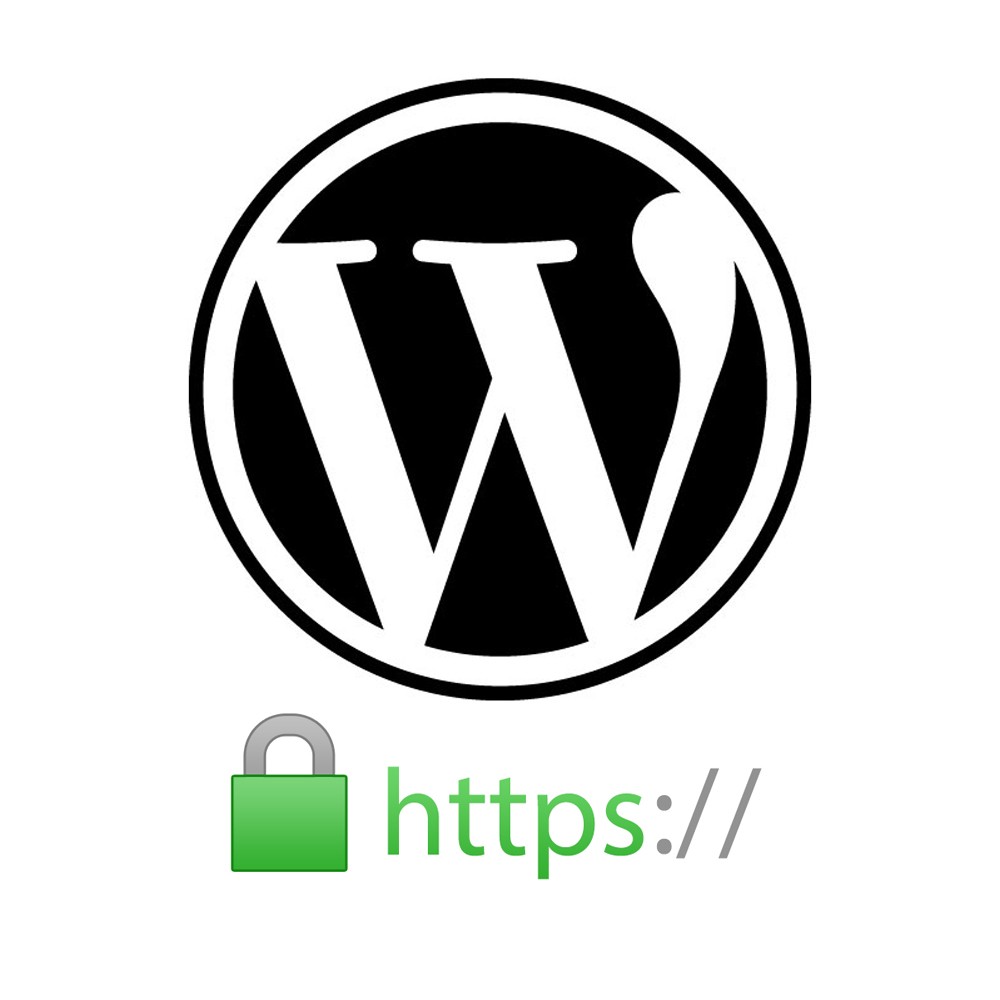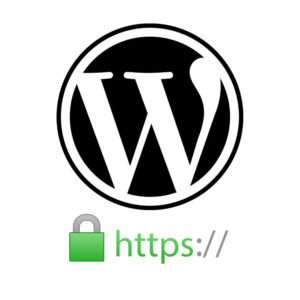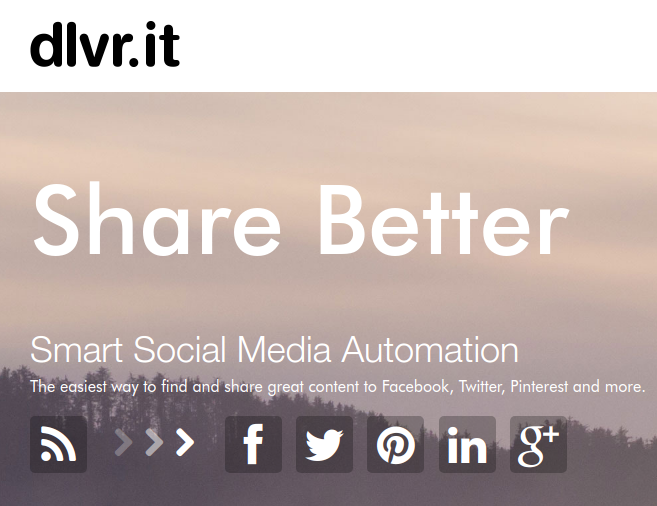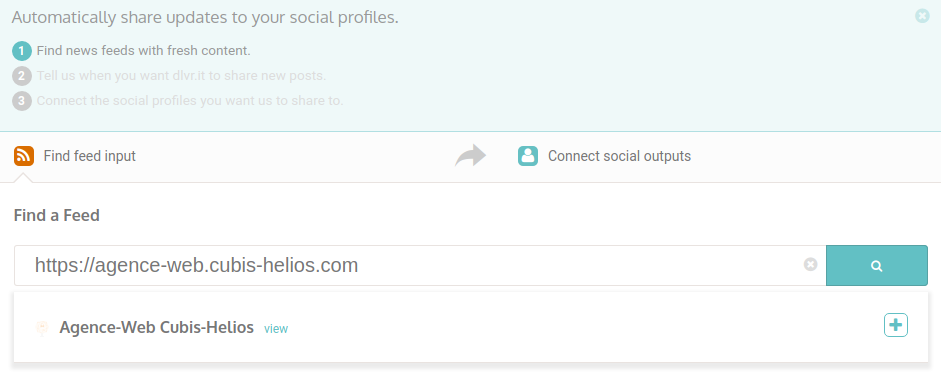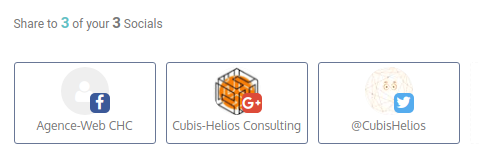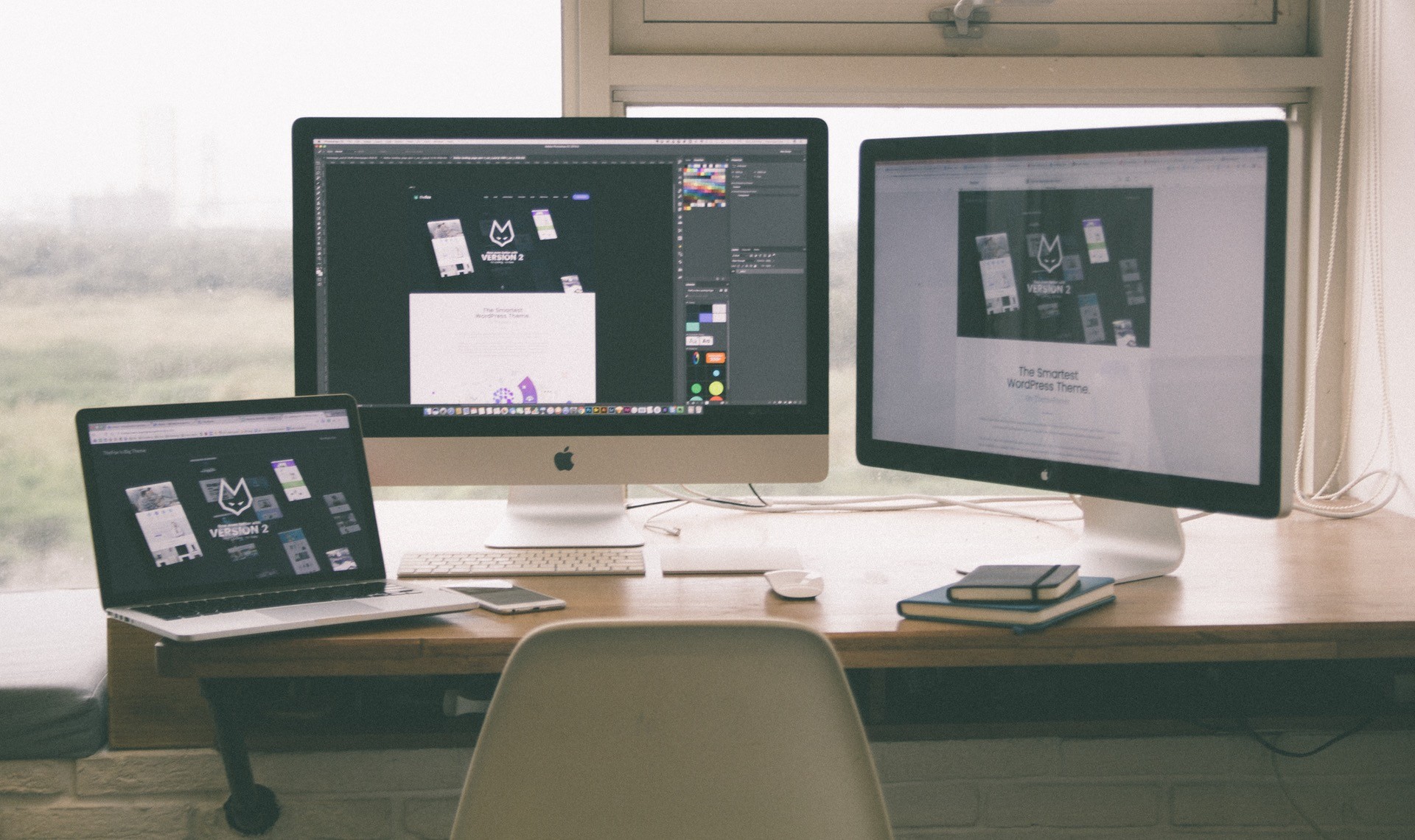
Avoir un joli site design vous aide à bien présenté votre entreprise, lui donner une image de marque, mais si nous vous disions que le design d’un site influence son référencement ? Et oui, les algorithmes de Google sont plein de secrets… On vous explique !
L’ux Design pris en compte par Google
L’UX Design ou expérience utilisateur repose sur une série de règles et de conventions qui ont pour but d’optimiser et de rendre plus agréable la navigation d’un site web ou d’une application.
Il est évident qu’un site bien pensé et bien réalisé, donnera à l’utilisateur une bonne impression sur votre entreprise. Lui donnera l’envie d’y rester plus longtemps, de l’explorer et peut-être même de le partager. Mais saviez-vous que Google analyse ce comportement utilisateur afin de se renseigner sur votre site ?
Tout l’intérêt du référencement naturel (SEO) est d’apparaitre sur Google en première page, et le plus haut possible… Avec cette analyse du comportement de vos visiteurs Google décide de la pertinence de votre site selon la recherche. Ainsi si l’utilisateur de votre site, revient trop rapidement sur la page de recherche avant de se rendre sur un site concurrent, Google fera baisser votre position dans les résultats de recherche, et inversement.
Ce que Google analyse déjà…
Google sait reconnaître un site bien pensé autant pour les supports mobiles que pour les ordinateurs (ce qu’il favorise dans le classement), mais il sait aussi reconnaître et pénaliser les sites produisant trop de pop-up ou d’interstitiels.
Mais, Google sait également lire…
- Les sites avec des images et des vidéos,
- Les sites dont le chargement est rapide,
- Les sites utilisant du HTML5 et du JavaScript plutôt que du Flash,
- Les pages présentant un contenu utile dès l’ouverture (pas sous une publicité),
- Les textes clairement lisibles (bon contraste entre le fond et le corps du texte, bonne taille de texte, assez d’espace blanc,…).
- Le texte des images…
Des éléments qu’il faut d’ors et déjà prendre en compte dans la conception de son site web afin de favoriser son référencement naturel.
Ce que Google voudra demain ?
Google, moteur de recherche le plus utilisé du monde, est chaque jour un peu plus performant. De fait, son analyse du design est appelée à le devenir aussi, d’autant que Google investit de plus en plus d’argent dans ce sens.
C’est pourquoi, certains éléments pourrait avoir un rôle important à jouer très bientôt dans le référencement, tel que :
- La présence d’images pertinentes (et pas seulement via la balise “alt”),
- Les descriptions des balises “alt” plus précises (et qui ne sont donc plus seulement utilisé à des fins de référencement).
Le choix des images, photographies, illustrations,… Sera de plus en plus important dans les mois et années à venir.
Quelques éléments pour vous aider…
Afin de voir si Google aime votre site il existe plusieurs sites pour tester celui-ci et voir votre note :
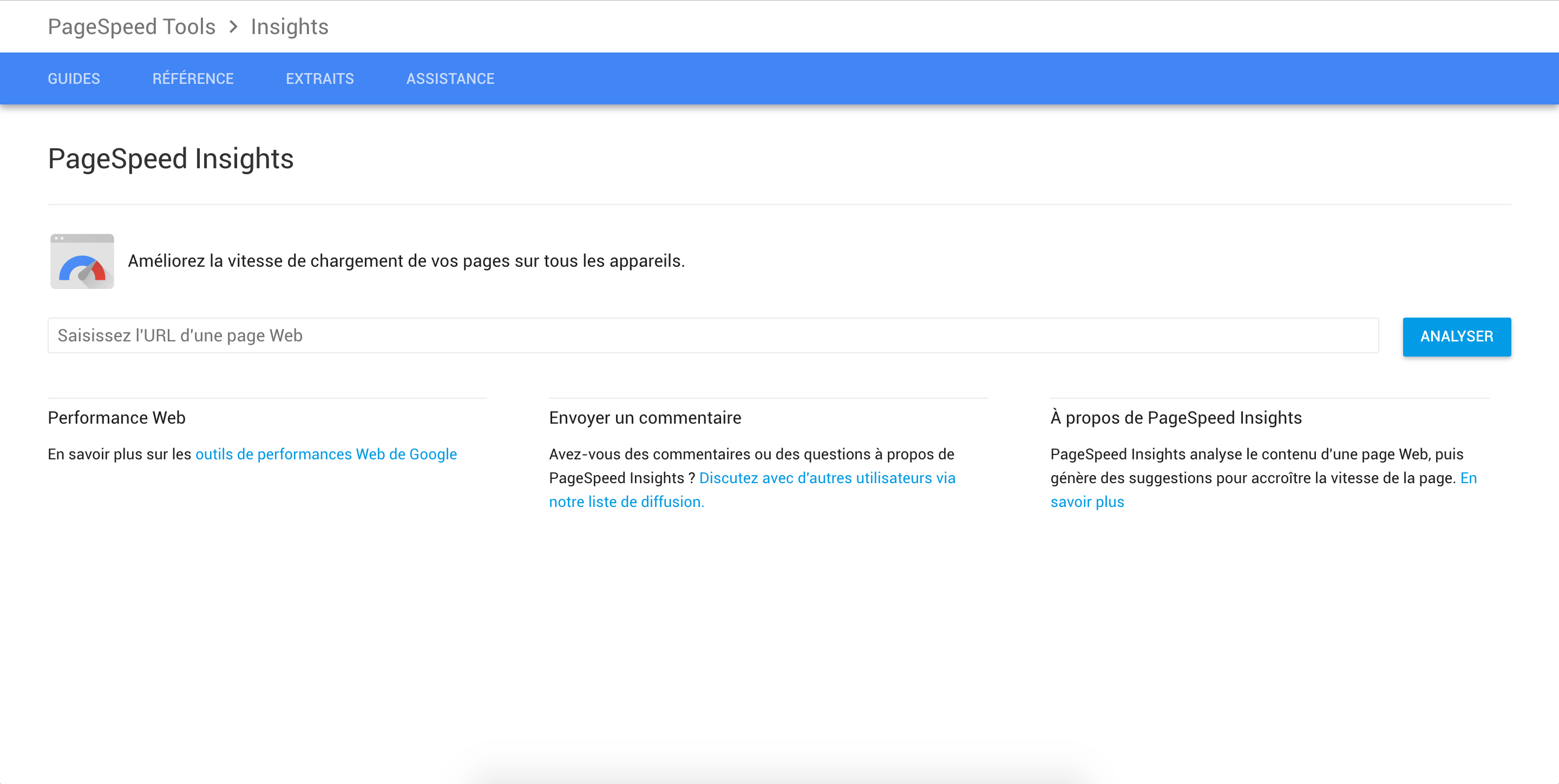
Page Speed Insights, analyse le contenu de votre site et vous fais des suggestions pour améliorer la vitesse de la page.
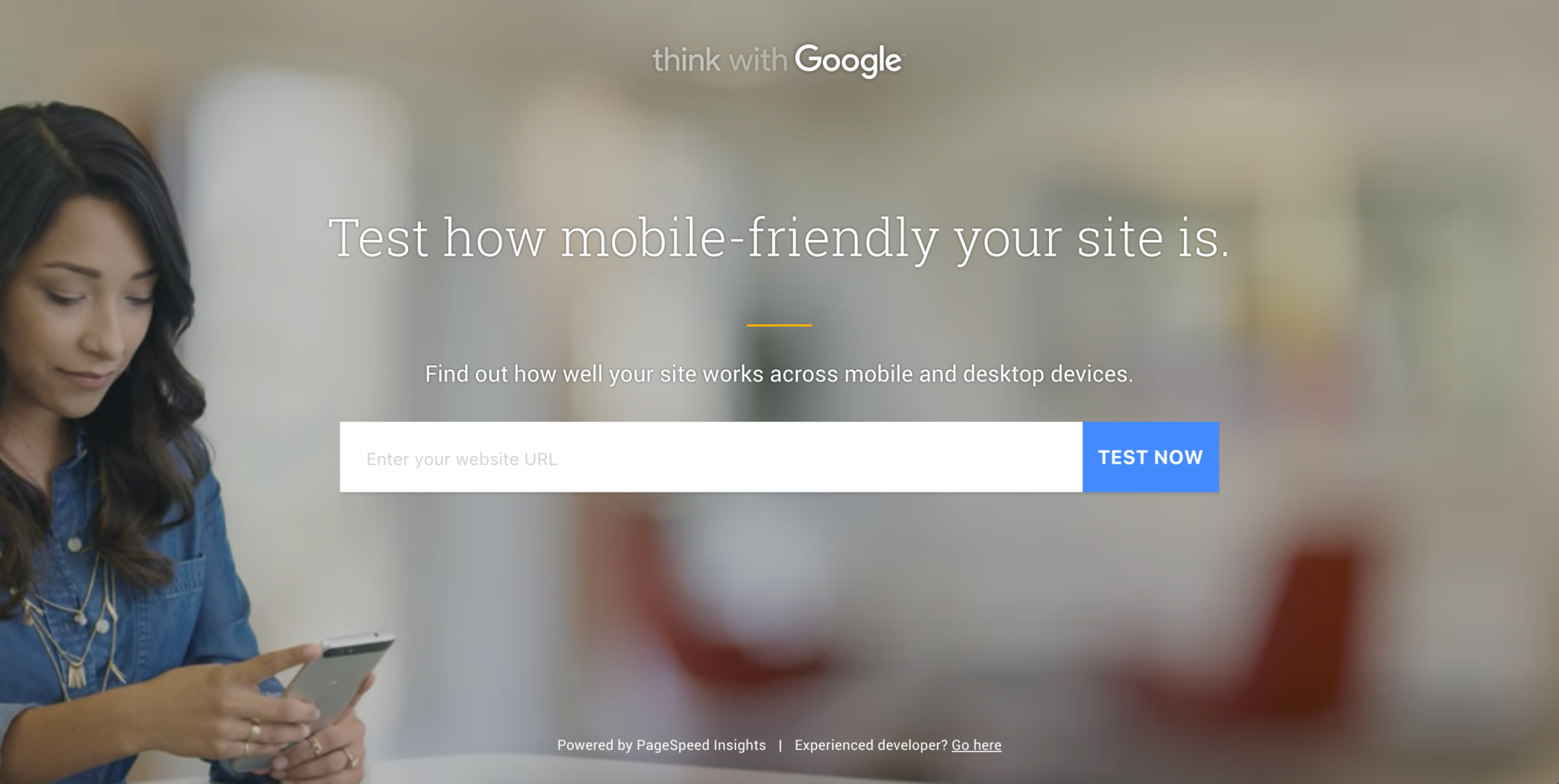
Testmysite, teste et analyse votre site sur sa capacité à être responsive, la vitesse de chargement sur mobile et sur ordinateur et vous propose un rapport gratuit afin de vous aider à améliorer votre site.
En connaissant bien Google, ses règles et sur quoi se base ses algorithmes, il est facile d’optimiser au maximum son site et de devenir “Google-friendly”.
N’hésitez pas à nous contacter pour toutes questions sur votre site et comment augmenter son référencement naturel !